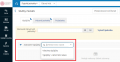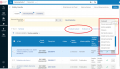Seznam výpůjček a prodloužení: Porovnání verzí
Skočit na navigaci
Skočit na vyhledávání
m |
Značka: editace z Vizuálního editoru |
||
| (Nejsou zobrazeny 2 mezilehlé verze od 2 dalších uživatelů.) | |||
| Řádek 1: | Řádek 1: | ||
| − | * menu '''Výpůjční služby - | + | * menu '''Výpůjční služby - Správa služeb pro čtenáře''' |
* otevře se obrazovka '''Identifikace čtenáře'''. Zde je potřeba buď načíst čárový kód z karty čtenáře pomocí čtečky, vyplnit ID čtenáře nebo příjmení čtenáře | * otevře se obrazovka '''Identifikace čtenáře'''. Zde je potřeba buď načíst čárový kód z karty čtenáře pomocí čtečky, vyplnit ID čtenáře nebo příjmení čtenáře | ||
* pokud má čtenář na kontě nevrácené dokumenty, bloky nebo poplatky, systém to po načtení konta čtenáře nahlásí | * pokud má čtenář na kontě nevrácené dokumenty, bloky nebo poplatky, systém to po načtení konta čtenáře nahlásí | ||
| Řádek 5: | Řádek 5: | ||
* po změně volby v části '''Zobrazení výpůjčky''' na ''Všechny výpůjčky'' se zobrazí kompletní seznam výpůjček čtenáře | * po změně volby v části '''Zobrazení výpůjčky''' na ''Všechny výpůjčky'' se zobrazí kompletní seznam výpůjček čtenáře | ||
* výpůjčky je možné prodloužit pouze před koncem výpůjční lhůty (pokud to výpůjční pravidla ještě dovolují). Výpůjčky se dají prodloužit buď hromadně pomocí volby '''Prodloužit vše''' nebo jednotlivě a to buď pomocí menu '''Prodloužit vybrané''' (je potřeba předtím zaškrtnout jednotky, které mají být prodlouženy) nebo vedle jednotlivých výpůjček po rozkliknutí menu se třemi tečkami, kde je volba '''Prodloužit'''. | * výpůjčky je možné prodloužit pouze před koncem výpůjční lhůty (pokud to výpůjční pravidla ještě dovolují). Výpůjčky se dají prodloužit buď hromadně pomocí volby '''Prodloužit vše''' nebo jednotlivě a to buď pomocí menu '''Prodloužit vybrané''' (je potřeba předtím zaškrtnout jednotky, které mají být prodlouženy) nebo vedle jednotlivých výpůjček po rozkliknutí menu se třemi tečkami, kde je volba '''Prodloužit'''. | ||
| + | |||
| + | <gallery> | ||
| + | Vsechny vypujcky.png|Zobrazení všech výpůjček | ||
| + | Prodlouzeni.png|Prodloužení výpůjček | ||
| + | </gallery> | ||
| + | |||
* pokud se prodloužení zdaří, zobrazí se zelená hláška. Pokud se prodloužení nepovede, ukáže se hláška červeně + systém zobrazí i zprávu, proč se prodloužení nepovedlo | * pokud se prodloužení zdaří, zobrazí se zelená hláška. Pokud se prodloužení nepovede, ukáže se hláška červeně + systém zobrazí i zprávu, proč se prodloužení nepovedlo | ||
| − | + | ||
| − | {{Note|4='''<u>před použitím | + | |
| + | {{Note|4='''<u>před použitím volby Změnit termín vrácení si bedlivě zkontrolujte, zda máte vybrané jednotky pouze z Vaší knihovny.</u>''' Poplatky u jednotek, které měly být vráceny, se automaticky přesunou mezi nezaplacené poplatky}} | ||
{{Note|3=Seznam výpůjček se dá zobrazit i přímo z konta čtenáře přes volbu '''Výpůjční služby - správa'''. Prodloužení výpůjček z tohoto menu ale nefunguje zcela korektně, proto doporučujeme prodlužování výpůjček pouze z menu '''Výpůjční služby - Spravovat služby čtenáře''' jak je popsáno výše.}} | {{Note|3=Seznam výpůjček se dá zobrazit i přímo z konta čtenáře přes volbu '''Výpůjční služby - správa'''. Prodloužení výpůjček z tohoto menu ale nefunguje zcela korektně, proto doporučujeme prodlužování výpůjček pouze z menu '''Výpůjční služby - Spravovat služby čtenáře''' jak je popsáno výše.}} | ||
| + | [[Kategorie:Výpůjční služby]] | ||
Aktuální verze z 20. 10. 2023, 09:14
- menu Výpůjční služby - Správa služeb pro čtenáře
- otevře se obrazovka Identifikace čtenáře. Zde je potřeba buď načíst čárový kód z karty čtenáře pomocí čtečky, vyplnit ID čtenáře nebo příjmení čtenáře
- pokud má čtenář na kontě nevrácené dokumenty, bloky nebo poplatky, systém to po načtení konta čtenáře nahlásí
- otevře se karta Výpůjčky. Pod lištou pro načtení ČK jednotek je menu Zobrazení výpůjčky. Přednastavena je volba Výpůjčky v rámci této relace. Tu je možné pomocí šipky změnit na Všechny výpůjčky.
- po změně volby v části Zobrazení výpůjčky na Všechny výpůjčky se zobrazí kompletní seznam výpůjček čtenáře
- výpůjčky je možné prodloužit pouze před koncem výpůjční lhůty (pokud to výpůjční pravidla ještě dovolují). Výpůjčky se dají prodloužit buď hromadně pomocí volby Prodloužit vše nebo jednotlivě a to buď pomocí menu Prodloužit vybrané (je potřeba předtím zaškrtnout jednotky, které mají být prodlouženy) nebo vedle jednotlivých výpůjček po rozkliknutí menu se třemi tečkami, kde je volba Prodloužit.
- pokud se prodloužení zdaří, zobrazí se zelená hláška. Pokud se prodloužení nepovede, ukáže se hláška červeně + systém zobrazí i zprávu, proč se prodloužení nepovedlo
před použitím volby Změnit termín vrácení si bedlivě zkontrolujte, zda máte vybrané jednotky pouze z Vaší knihovny. Poplatky u jednotek, které měly být vráceny, se automaticky přesunou mezi nezaplacené poplatky
Seznam výpůjček se dá zobrazit i přímo z konta čtenáře přes volbu Výpůjční služby - správa. Prodloužení výpůjček z tohoto menu ale nefunguje zcela korektně, proto doporučujeme prodlužování výpůjček pouze z menu Výpůjční služby - Spravovat služby čtenáře jak je popsáno výše.